
怎么设置手机游戏颜色 iPhone怎么调节屏幕色调
发布时间:2024-03-01 12:45:39 来源:丰图软件园
在使用手机玩游戏时,屏幕色彩的设置可以影响游戏体验的质量,对于iPhone手机用户来说,调节屏幕色调是一项十分重要的操作。通过合适的色彩设置,可以让游戏画面更加清晰、鲜艳,使得玩家更加沉浸在游戏世界中。怎么设置手机游戏的颜色呢?iPhone又如何调节屏幕的色彩呢?接下来我们就来探讨一下。
iPhone怎么调节屏幕色调
具体步骤:
1.首先打开手机里的 设置,在设置页面打开 通用,如下图
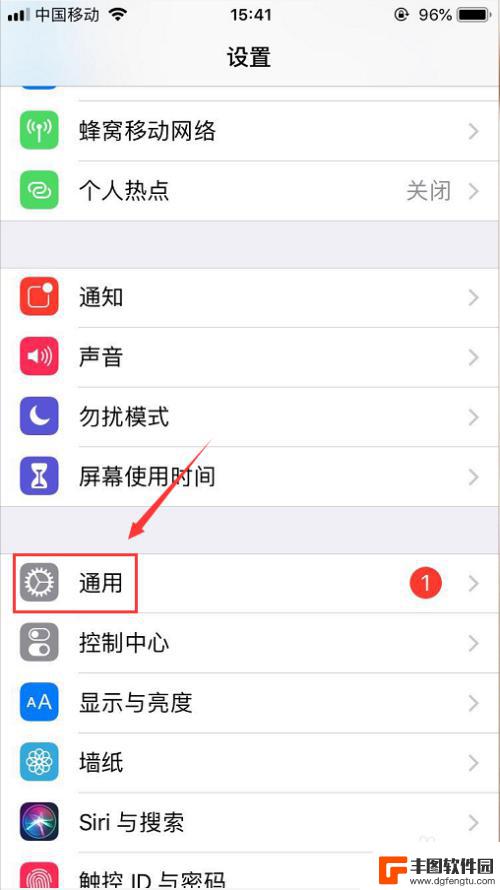
2.然后进入到通用页面之后打开 辅助功能,如下图
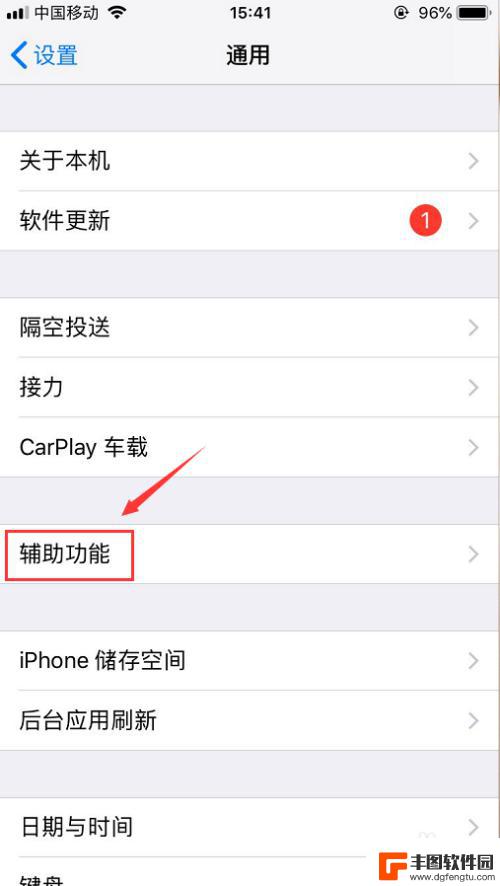
3.然后打开辅助功能页面之后,点开里面的 显示调节,如下图
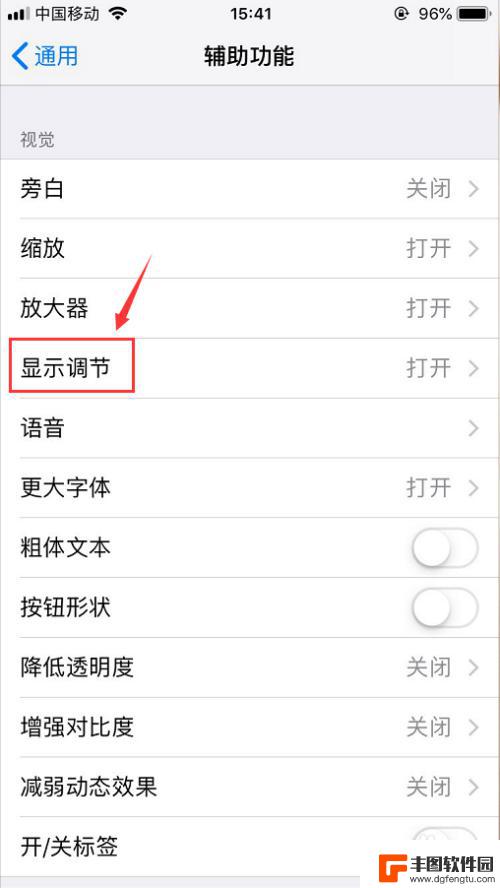
4.打开显示调节页面之后就可以看到有个 色彩滤镜,如下图
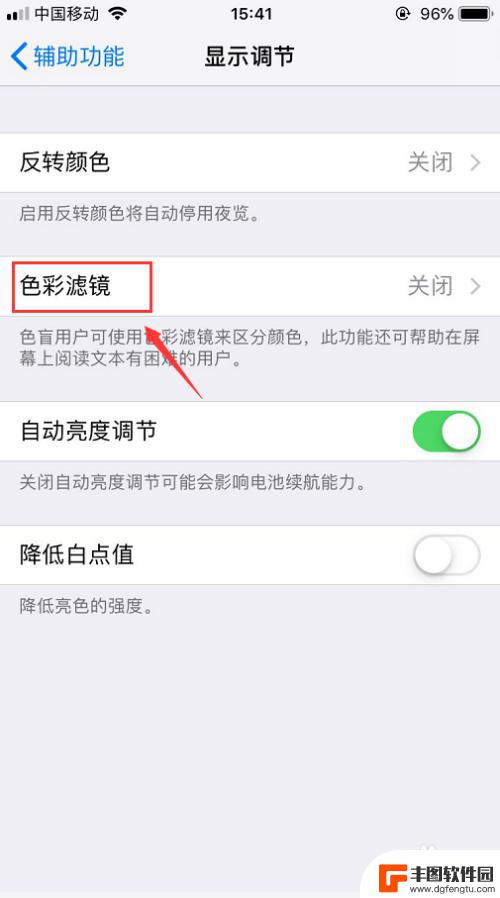
5.然后打开色彩滤镜页面,把页面中的 色彩滤镜开启,开启之后就可以选择不同的色彩滤镜了,如下图
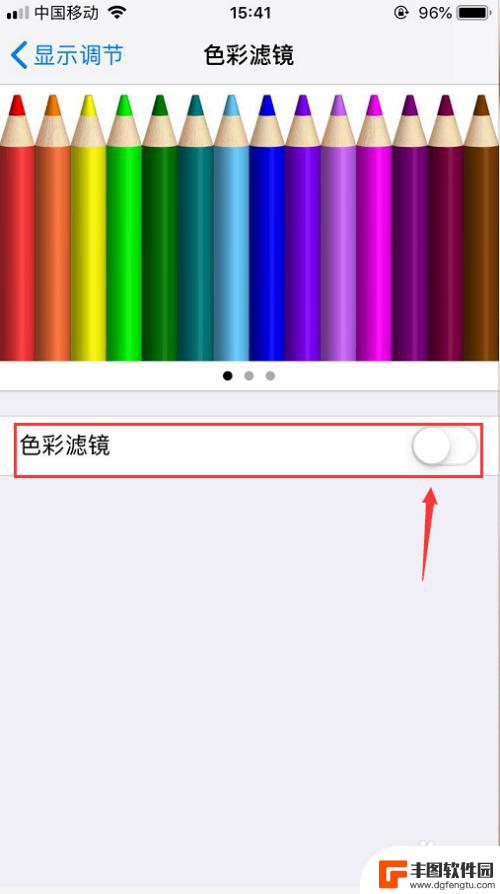
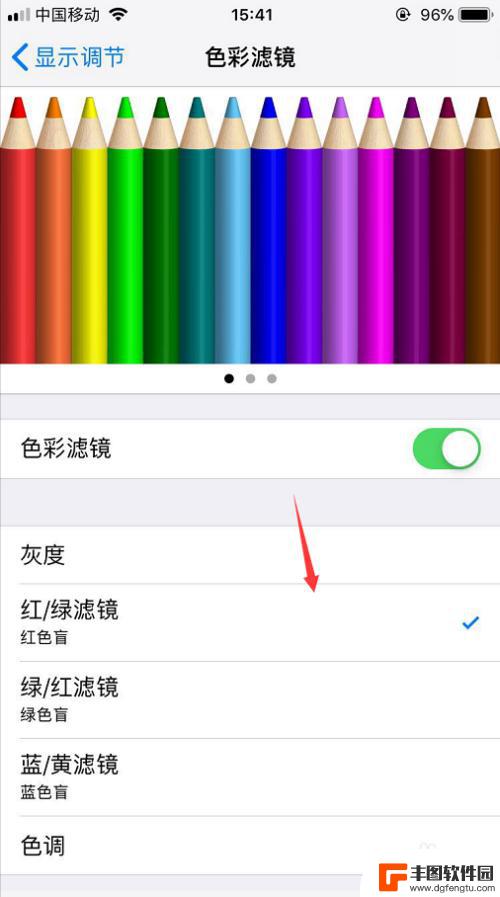
6.选择好之后拉动页面到最下方,选择色调。然后下发有色彩强度和色调可以滑动调节,调试好之后直接返回即可,如下图
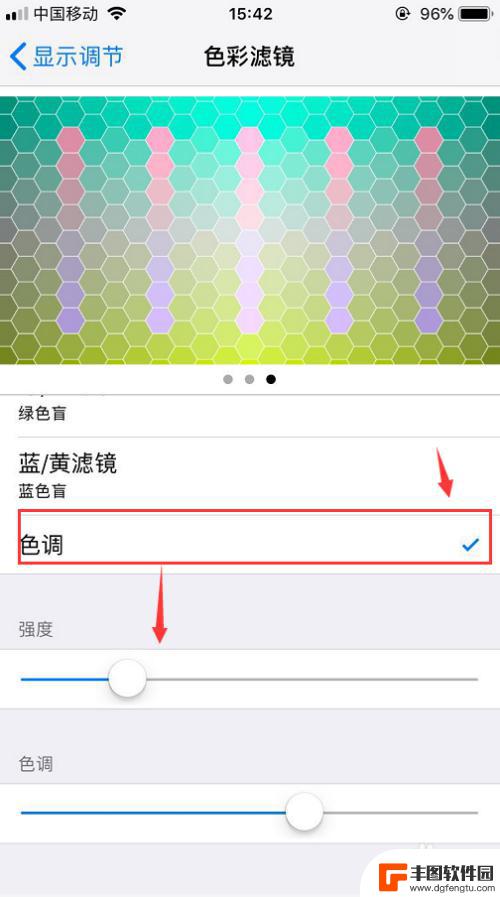
以上就是设置手机游戏颜色的全部内容了,对于不太了解的用户,可以按照小编的方法进行操作,希望这些方法能够对大家有所帮助。
热门游戏
- 相关教程
- 小编精选
-
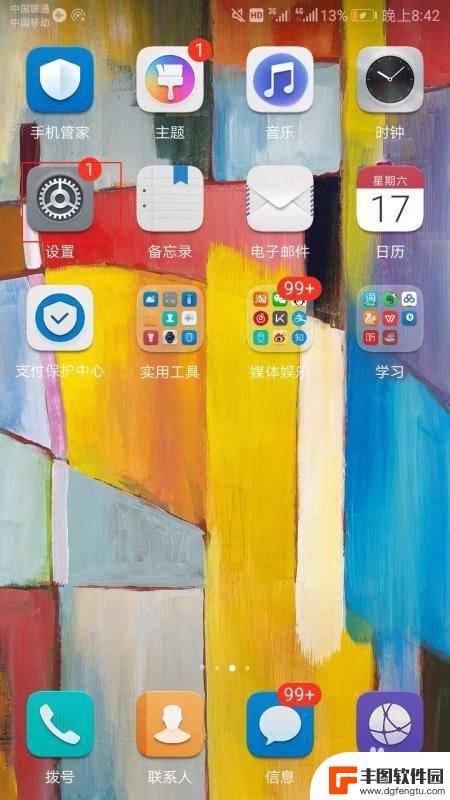
手机屏幕颜色灰暗怎么调 手机屏幕如何调节亮度和颜色
当我们使用手机时,有时候会发现屏幕的颜色变得灰暗,这时候就需要调节手机屏幕的亮度和颜色,调节手机屏幕的亮度可以让屏幕更加清晰明亮,而调节颜色则可以让屏幕显示的色彩更加准确和鲜艳...
2024-04-23
-
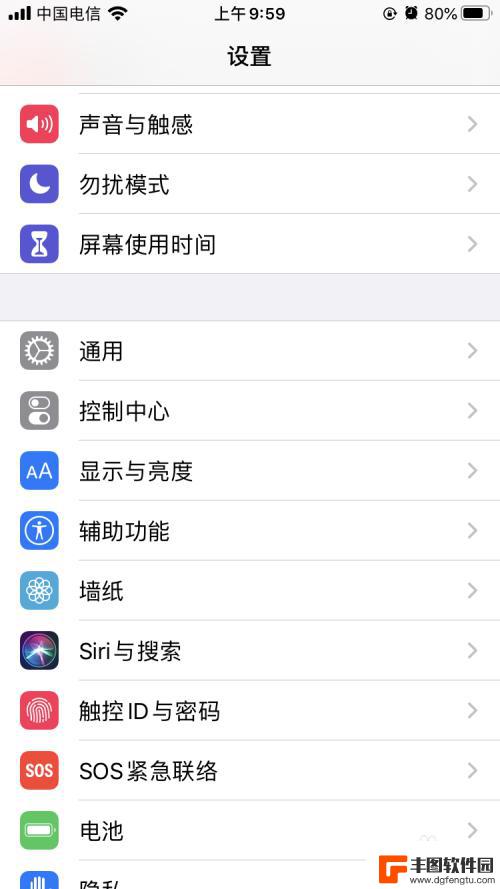
苹果手机冷色怎么调 iPhone屏幕冷暖色调节步骤
苹果手机冷色怎么调,现在的手机屏幕都支持屏幕色温的调节,其中iPhone也不例外,有时候我们在使用iPhone手机的时候,可能会发现屏幕显得过于冷色,这时候我们可以通过iPho...
2023-09-21
-

手机屏幕颜色如何调重 手机屏幕颜色不准确怎么调整
手机屏幕颜色是我们使用手机时最直接感受到的因素之一,但有时候我们会发现手机屏幕的颜色不准确或者不符合我们的喜好,在这种情况下,我们可以通过调整手机屏幕的色彩设置来改变屏幕颜色的...
2024-03-18
-
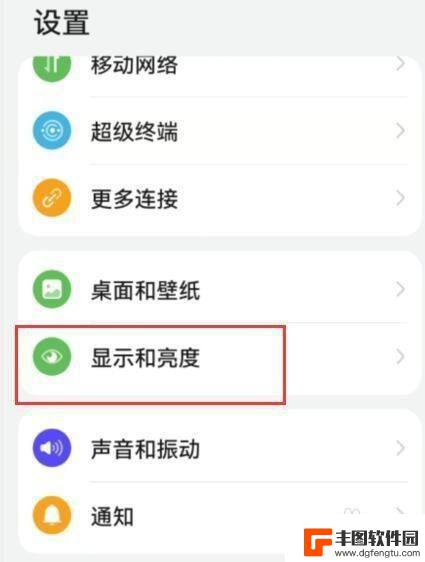
手机屏幕颜色黄怎么调 如何调节手机屏幕颜色偏黄
手机屏幕颜色黄怎么调,在如今移动互联网时代,手机已成为我们生活中不可或缺的一部分,有时我们可能会遇到一个令人困扰的问题——手机屏幕颜色偏黄。这种情况不仅会影响我们对图像和文字的...
2023-11-22
-
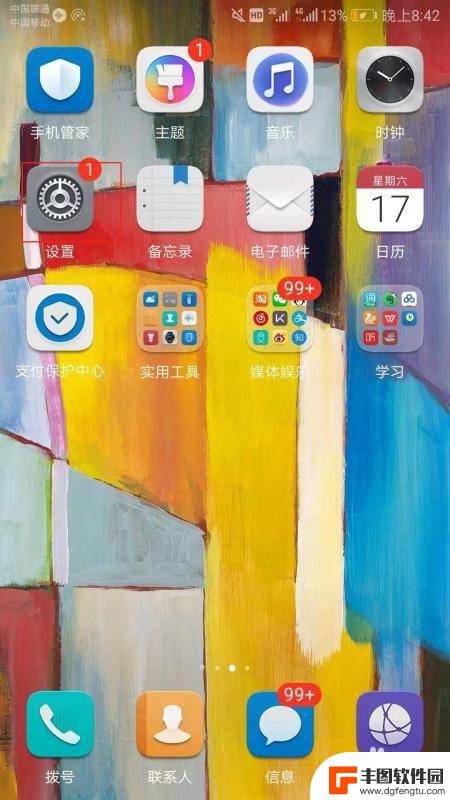
手机的光线怎么调色 手机屏幕颜色设置教程
手机的光线调色是一项非常重要的设置,它可以影响我们在手机屏幕上看到的颜色和亮度,在日常使用中我们可能会遇到手机屏幕颜色偏黄或偏蓝的情况,这时就需要对手机的光线进行调色。调色的方...
2024-05-09
-
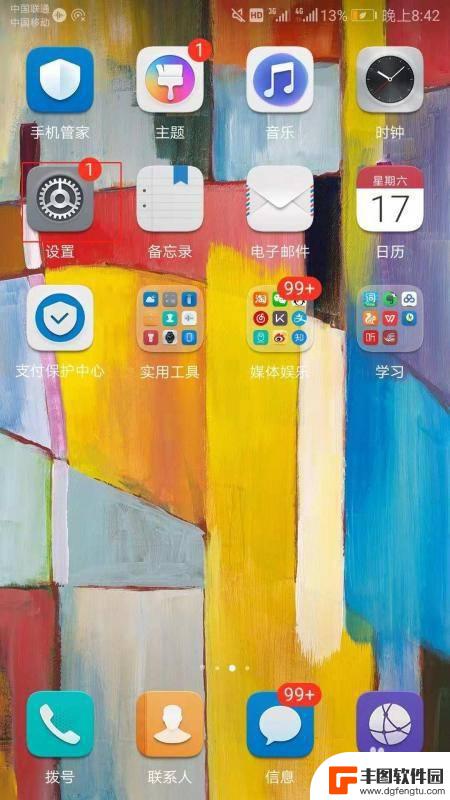
手机页面设置怎么改变颜色 如何在手机上调整屏幕颜色
在当今社会,手机已经成为人们日常生活不可或缺的一部分,有时候我们可能会觉得手机的屏幕颜色不太符合自己的喜好,想要进行一些调整。如何在手机上调整屏幕颜色呢?手机页面设置中有一些选...
2024-04-19
-

苹果手机电话怎么设置满屏显示 iPhone来电全屏显示怎么设置
苹果手机作为一款备受欢迎的智能手机,其来电全屏显示功能也备受用户青睐,想要设置苹果手机来电的全屏显示,只需进入手机设置中的电话选项,然后点击来电提醒进行相应设置即可。通过这一简...
2024-11-27
-

三星山寨手机怎么刷机 山寨手机刷机工具
在当今科技发展迅速的时代,手机已经成为人们生活中不可或缺的重要工具,市面上除了知名品牌的手机外,还存在着许多山寨手机,其中三星山寨手机尤为常见。对于一些用户来说,他们可能希望对...
2024-11-27













